Периодически возникает необходимость перенести операционную систему Windows с лицензией на другой компьютер. Это может произойти, например, при замене старого компьютера на новый или при апгрейде аппаратной части системы. Рассмотрим подробнее данный процесс в нашей статье.
Какие типы лицензий Windows существуют?
Перед тем как переносить лицензию, важно понимать, какой тип лицензии вы используете. Существует несколько основных типов лицензий Windows.
Коробочная (Retail)

Лицензионный ключ Windows Retail приобретается отдельно в магазине или онлайн, и она привязана к конкретному пользователю. Этот тип лицензии позволяет переносить Винду с одного компьютера на другой при условии, что она активирована только на одном устройстве в один момент времени.
Цифровая (Digital)
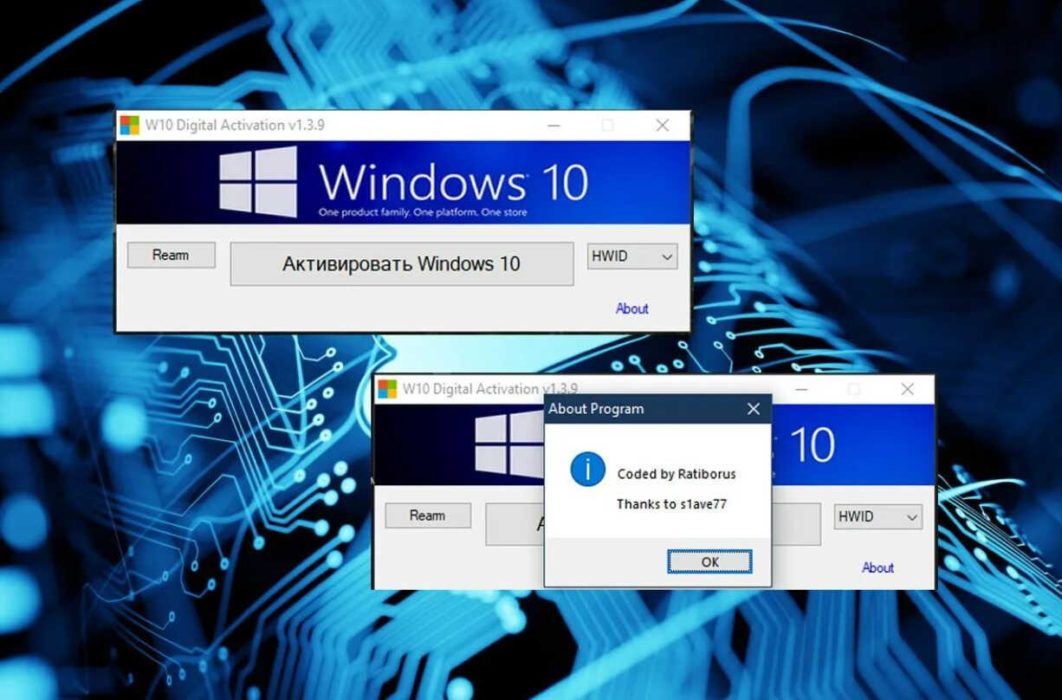
Цифровая лицензия связана с учеткой Майкрософт и автоматически активируется при входе в систему с этой учетной записью. Перенос Windows с цифровой лицензией можно сделать без особых проблем, так как она привязана к учетной записи пользователя.
Корпоративная (Volume)
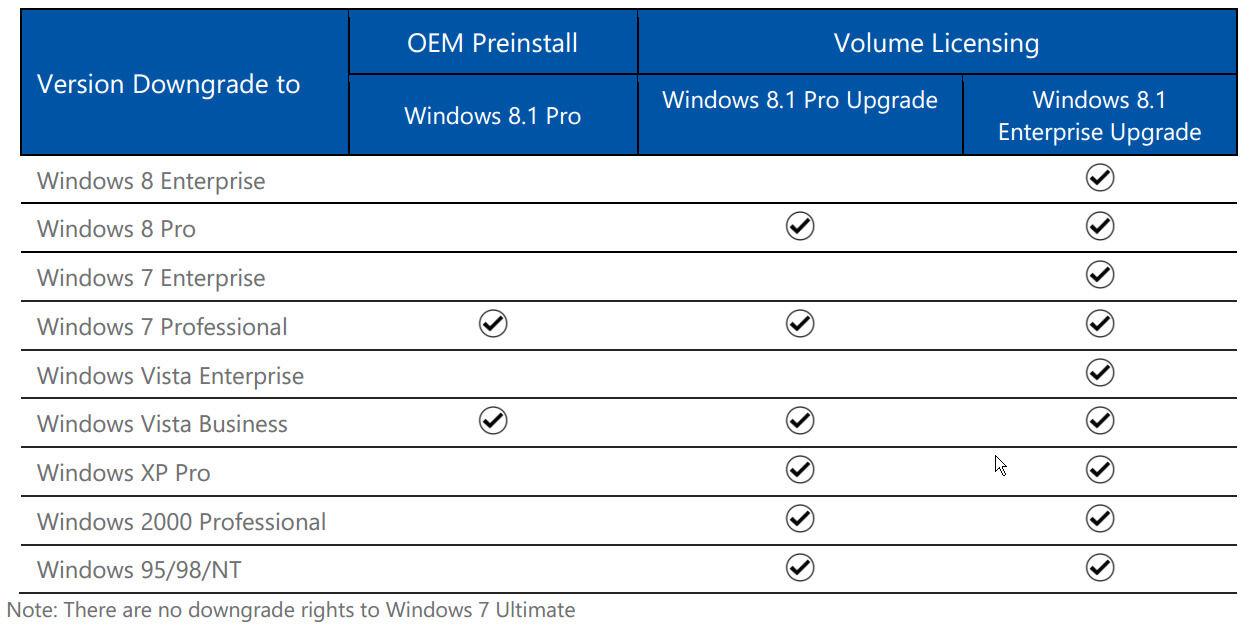
Корпоративные лицензии предназначены для организаций и не применяются к обычным домашним пользователям. Они позволяют активировать Windows на нескольких компьютерах в рамках одной организации и управлять активацией централизованно. Перенос корпоратных лицензий может потребовать связи с администратором лицензирования.
OEM (Original Equipment Manufacturer)
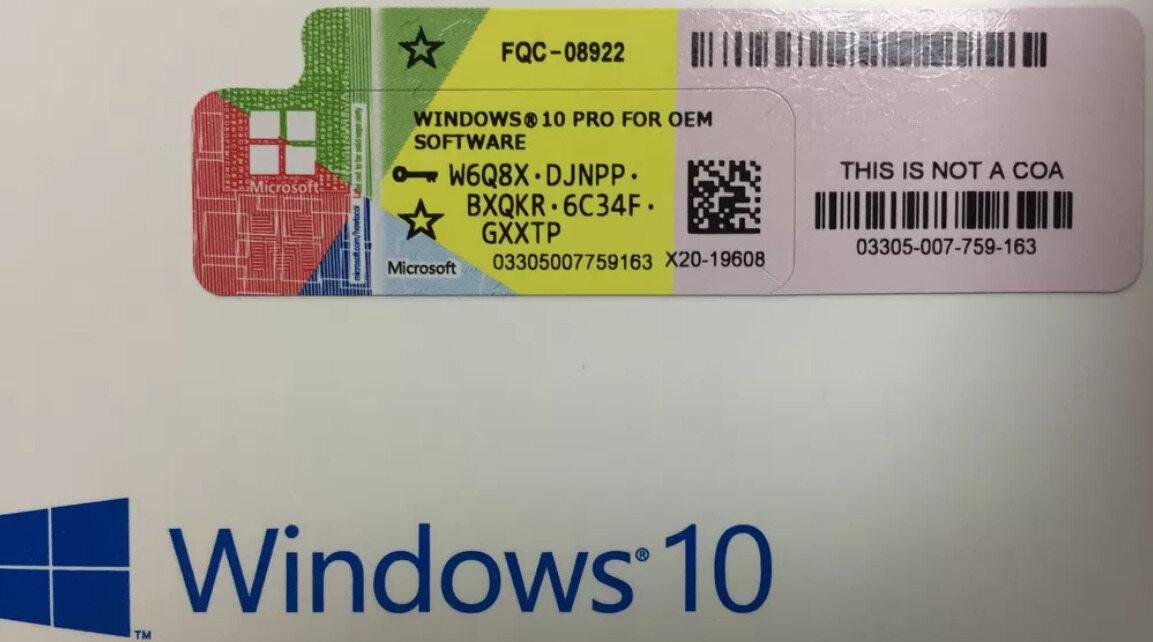
Лицензии OEM предустановлены на новых компьютерах и связаны с конкретным аппаратным обеспечением. Обычно они не позволяют переносить Windows на сторонние устройства компьютеры. Однако в некоторых случаях, перенос Windows на другой компьютер может быть возможным при соблюдении определенных правил.
Как узнать тип лицензии Windows?
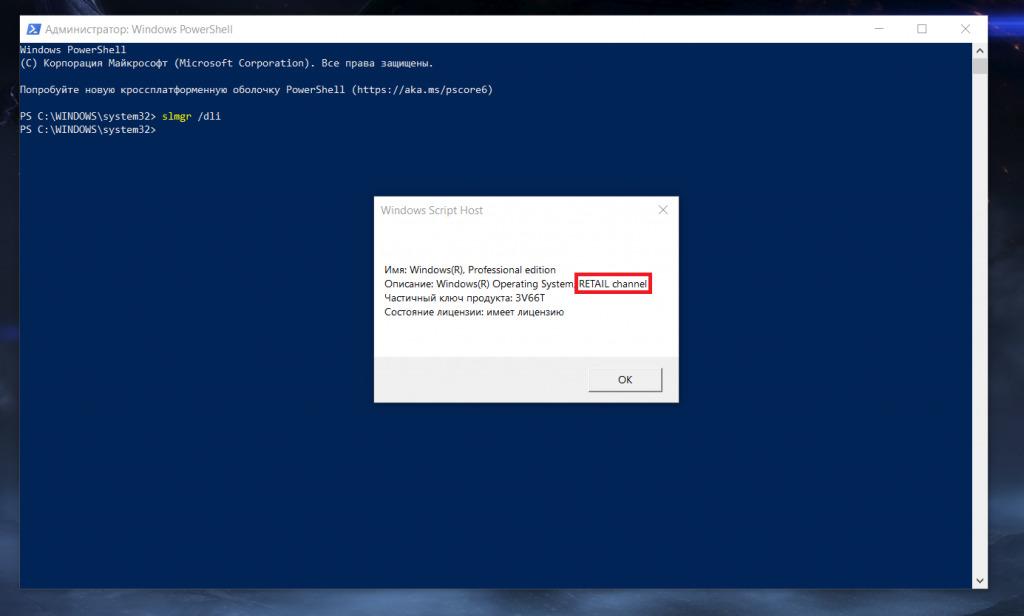
Прежде чем выполнять перенос лицензии, вы должны определить её тип. Для этого выполните следующие шаги:
- Нажмите Win + R.
- Введите slmgr.vbs /dlv.
- Найдите строку «Тип лицензии». Здесь вы увидите указание на тип лицензии (Retail, OEM, Volume и др.).
Как сделать перенос лицензионной Windows 10, 11?
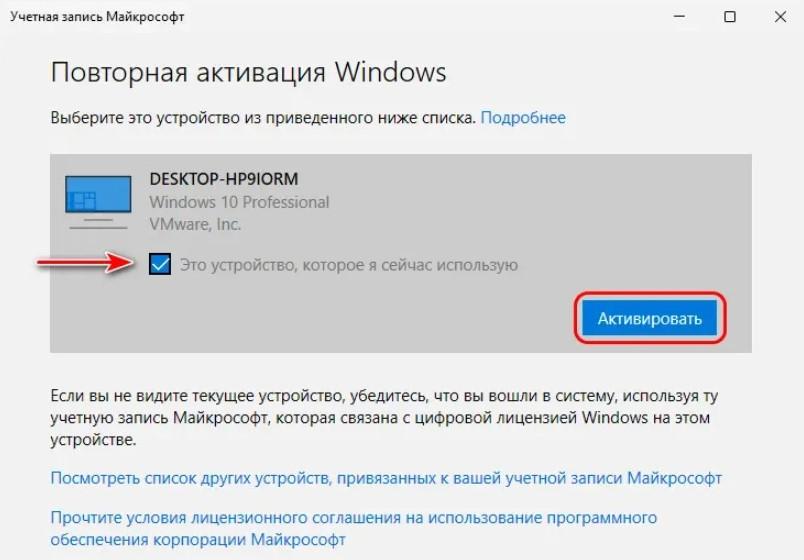
Для лицензии Retail:
- Убедитесь, что ваша копия Windows активирована.
- Отключите лицензию на текущем компьютере, выполнив следующие действия:
- Win + I.
- «Обновление и безопасность» и выберите «Активация».
- «Изменить ключ продукта» и введите ключ нового компьютера (ключ должен быть таким же, как у старого).
Для лицензии Digital Просто войдите в новом компьютере под учетной записью Microsoft. Для лицензии OEM перенос лицензии OEM на другой компьютер может быть ограничен правилами, установленными производителем. Обратитесь к поддержке Microsoft, чтобы получить рекомендации по этому вопросу.
Что делать, если автоматическая активация не работает?
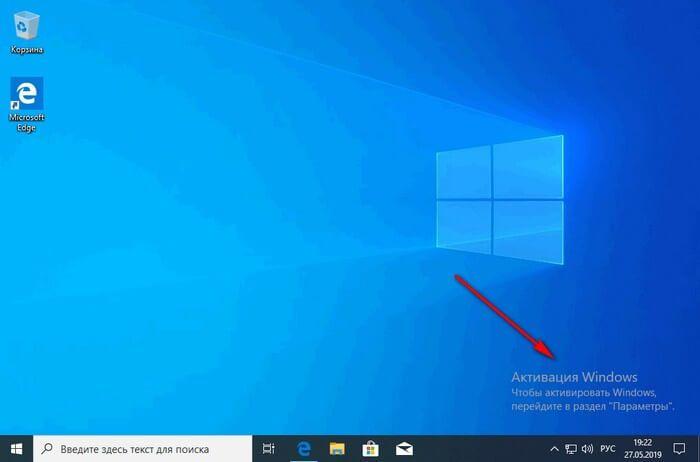
В случае если автоматическая активация не сработала, вы можете выполнить активацию вручную. Для этого:
- Нажмите Win + I, чтобы открыть «Настройки».
- Перейдите в раздел «Обновление и безопасность» и выберите «Активация».
- Нажмите «Изменить ключ продукта» и введите ключ активации вручную.
- Дождитесь завершения процесса активации.
В зависимости от типа вашей лицензии, перенос Windows на другой компьютер может потребовать дополнительных действий. Поэтому важно внимательно следовать инструкциям и при необходимости обратиться за помощью к специалистам или службе поддержки Microsoft.








